La superficie superior de las impresiones 3D no suele ser perfectamente lisa. A medida que la boquilla dibuja los perímetros y el relleno sólido, quedan visibles pequeños huecos y crestas entre las líneas de la trayectoria. Sin embargo, si su modelo tiene áreas planas paralelas a la cama de impresión, puede usar el Alisado para suavizarla.
¿Cómo funciona el alisado?
El alisado suaviza las superficies superiores planas ejecutando una segunda fase de relleno especial en la misma capa.
A medida que la boquilla caliente viaja sobre la capa superior recién impresa, aplana cualquier plástico que pueda haberse enrollado. La boquilla también extruye una pequeña cantidad de filamento para rellenar cualquier agujero en la superficie superior. El espacio entre las pasadas de planchado individuales suele ser una fracción del diámetro de la boquilla. Eso significa que la boquilla pasará por el mismo lugar varias veces. El planchado tiene un ángulo fijo de 45 grados en comparación con la primera fase del relleno superior normal, ya que este enfoque produce mejores resultados.
PrusaSlicer 2.3
En el momento del lanzamiento de este artículo, PrusaSlicer 2.3 está disponible como una versión beta pública. Puedes descargarlo desde nuestro GitHub.
Historia
La idea del Alisado se propuso en 2016 por el usuario español «Neotko» en el foro de la comunidad de Ultimaker. Neotko creó un prototipo de «Neosanding» – un suavizado de las superficies superiores en Simplify3D ejecutando una segunda fase de relleno a la misma altura de impresión con una tasa de extrusión pequeña o cero perpendicularmente a la primera ejecución de relleno. Ultimaker integró más tarde el «Neosanding» en su laminador Cura. El alisado fue integrado Kisslicer con un pequeño giro: La segunda fase no es perpendicular a la primera, sino a 45 grados, que Jonathan, el autor de Kisslicer, validó para producir mejores resultados. En PrusaSlicer, hemos implementado el «Neosanding» de Neotko a 45 grados como en Kisslicer.
Cuando usar el alisado
El alisado es útil para impresiones con superficies superiores planas, como placas de identificación, logotipos, insignias, cajas, tapas, etc.
También puede ser útil cuando desees pegar dos piezas juntas y necesites que las superficies sean lo más planas posible para minimizar el espacio entre ellas.
El alisado no es útil para objetos redondos, figuras y formas orgánicas en general. Tampoco es útil para objetos que tienen áreas planas, pero estas áreas planas no están alineadas paralelas a la cama de impresión. Dicho esto, el alisar no tendrá un impacto negativo significativo al imprimir dichos modelos. Simplemente aumentará innecesariamente el tiempo de impresión.
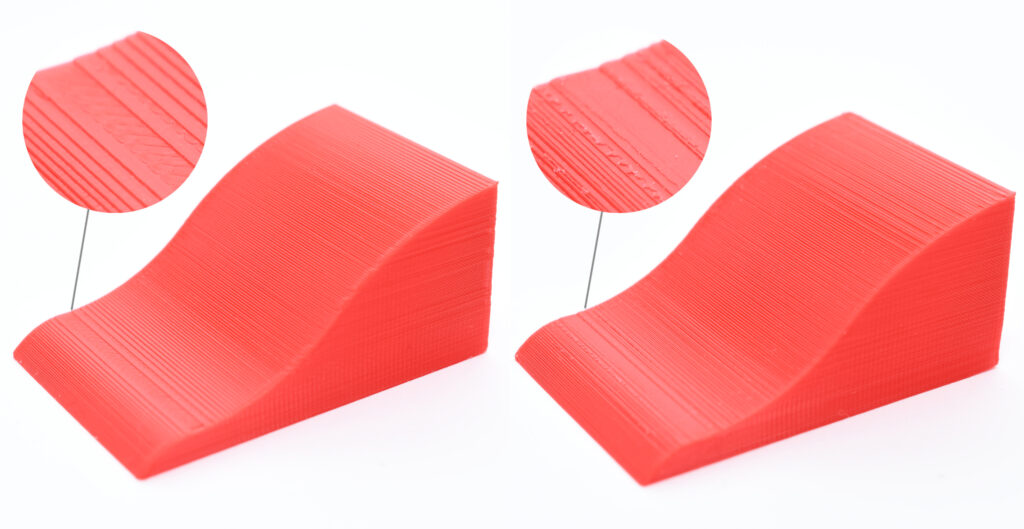
El alisado tiene poco o ningún efecto en superficies no planas, Alisado Desactivado (izquierda), Alisado Activado (derecha)
No olvides que algunos modelos se pueden imprimir al revés. La capa inferior impresa en la placa de construcción suele ser incluso más suave que una capa superior planchada. Y puede imprimir una textura en la impresión, según la hoja de impresión que utilice.
Usar en combinación con el relleno Monotónico
El relleno Monotónico es otra característica que mejora la calidad de las capas superiores. Es esencialmente el buen relleno rectilíneo antiguo con planificación de ruta modificada: siempre se extruye solo en una dirección (por ejemplo, de izquierda a derecha). Úsalo en combinación con el alisado para obtener los mejores resultados. Los perfiles Original Prusa tienen el relleno Monotónico ya activado por defecto para las capas superior e inferior.
Desventajas
La principal desventaja es un aumento del tiempo de impresión ya que la segunda fase del relleno superior se realiza con un espacio muy pequeño entre las líneas de alisado. Puede ver cuánto tiempo de impresión se dedicará a alisar en la vista previa.
Para objetos de tamaño uniforme (aproximadamente en forma de cubo) el alisado aumentará el tiempo de impresión en aproximadamente un 10-20%.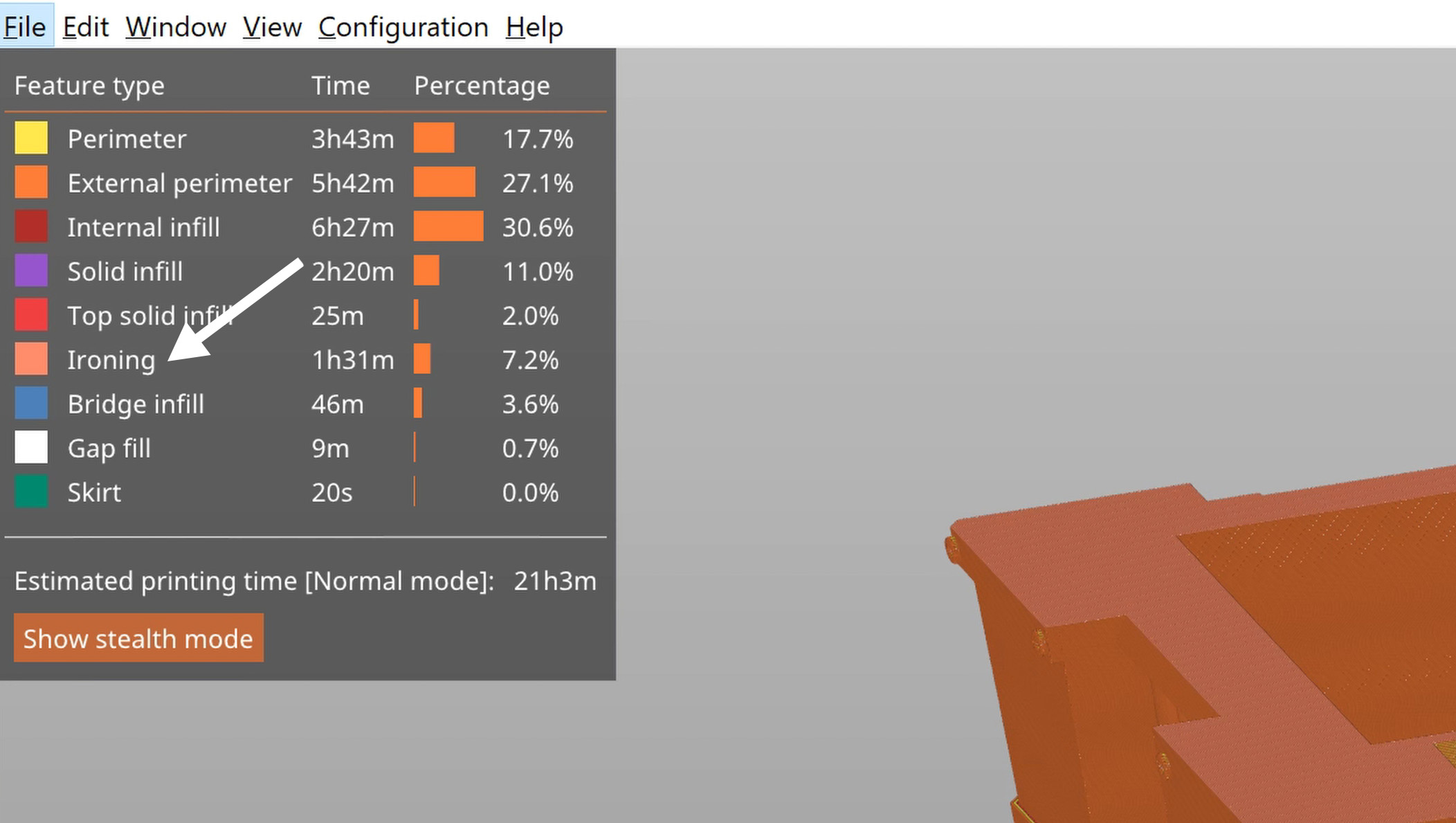
Sin embargo, para impresiones de solo unos pocos milímetros de altura, el alisador puede aumentar la impresión de manera significativa.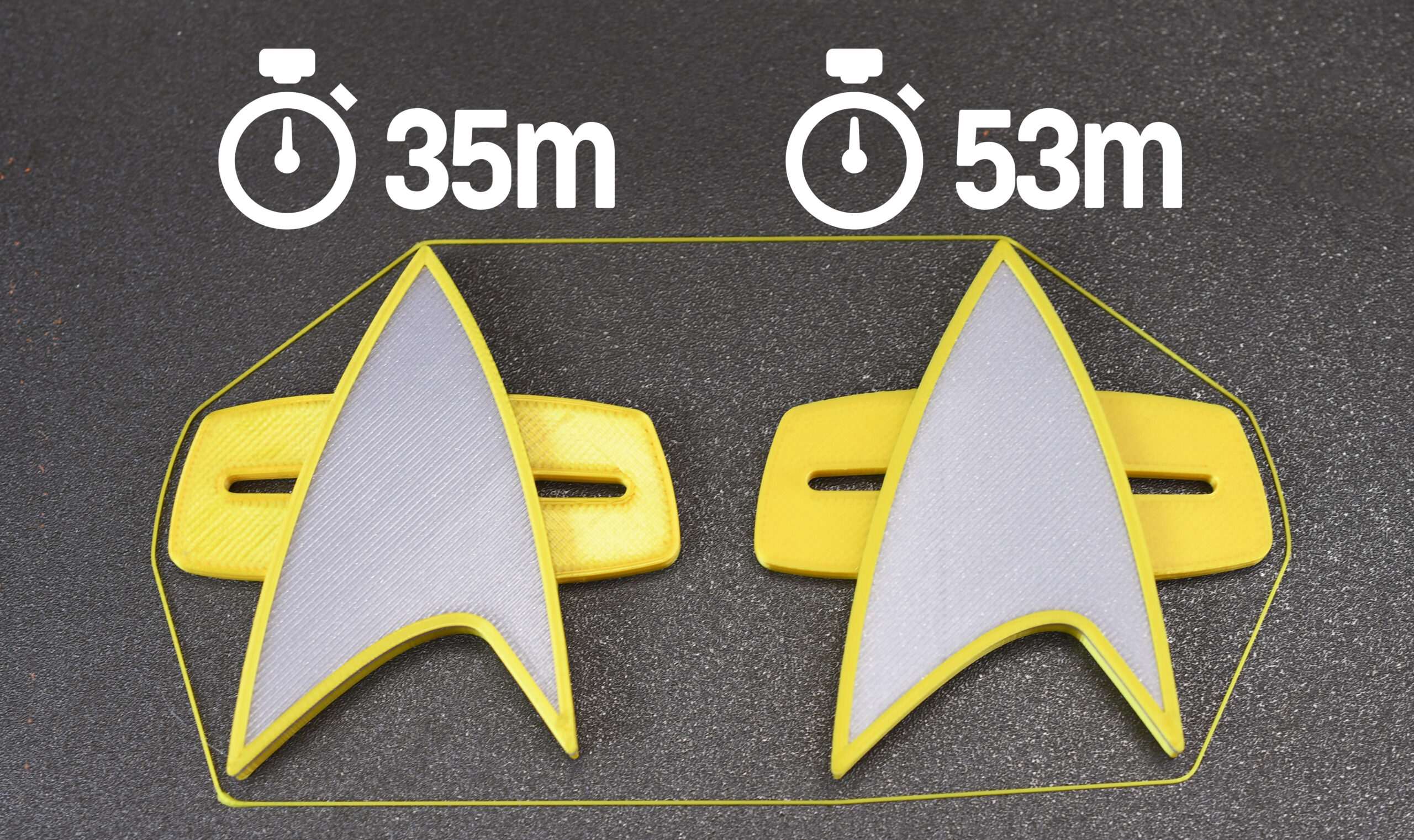
Si estás alisando una gran superficie, en algunas máquinas puedes experimentar fluencia de calor y eventualmente, un fusor obstruido porque la extrusión es muy pequeña y lenta durante el alisado. Esto podría ser un problema principalmente al imprimir con PLA, debido a su resistencia a bajas temperaturas. El riesgo aumenta durante las olas de calor del verano.
Otro inconveniente es que los bordes estarán un poco borrosos o menos afilados. La trayectoria de la herramienta de planchado está planificada para una extrusión pequeña, pero la boquilla sigue siendo físicamente del mismo tamaño, por lo que algo de plástico sobresaldrá por el borde.
No lo llamaríamos exactamente una desventaja, pero las superficies brillantes también se volverán un poco más mate.
Ajustes de alisado
El alisado no está disponible en el modo Simple, así que cambie al modo Avanzado o Experto. Para activar el alisado para todos los modelos en la base de impresión, selecciona Configuración de impresión – Relleno – Alisado – Activar alisado.
Si quieres activar el alisado solo para un modelo seleccionado, tienes que estar en el modo experto. Clic derecho en un modelo y selecciona Añadir ajustes – Alisado del menú de contexto. Selecciona Activar alisado, opcionalmente, también puedes seleccionar el resto de los ajustes del alisado para personalizarlos para objetos individuales. Ahora puedes cambiar la configuración del alisado para este modelo usando el panel derecho.
El tipo de Alisado Todas las superficies superiores está seleccionado por defecto. La boquilla alisará la superficie superior en cada superficie (la última capa de cada área plana).
Si cambias el tipo de Alisado a Solo en la superficie superior, solo se alisarán la última capa del objeto. Esto significa que en el caso de un texto en relieve (orientado paralelo a la cama de impresión), la boquilla planchará solo la parte superior de las letras, pero no el espacio entre las letras.
Puedes usar también los Modificadores para activar el Alisado solo para una parte seleccionada de un modelo. Comprueba nuestra Documentación para ver un tutorial paso a paso.
Diferentes materiales
En lo que respecta a la configuración, realmente no diferencian entre varios materiales. Sin embargo, el alisado funciona de forma ligeramente diferente según el filamento utilizado.
El PLA se alisa muy bien, sin embargo, es más propenso a la fluencia de calor (depende de la impresora y la temperatura ambiente).
El alisado de PETG está bien, pero existe un mayor riesgo de que el filamento adicional se pegue a la boquilla. Este plástico puede acumularse en la boquilla, oscurecerse a medida que se sobrecalienta y eventualmente adherirse a la impresión. Lo mismo ocurre con el FLEX, pero mucho más pronunciado.
El ASA se alisa increíblemente bien, produciendo superficies superiores súper suaves.
Cuando intentamos planchar filamentos RELLENOS DE MADERA, no obtuvimos muy buenos resultados. Pero tu experiencia puede variar.
Calibración
Si está utilizando una impresora Original Prusa, todo lo que tiene que hacer es activar el alisado. Ya probamos y configuramos todos los valores para tí. Además, muchos perfiles de la comunidad incluidos en PrusaSlicer también tendrán el alisado ya configurado.
Si deseas utilizar el alisado con una máquina personalizada, tendrás que experimentar con el flujo de alisado, la velocidad y el espacio entre líneas. Asegúrate de estar en el modo Experto; de lo contrario, no verá estos valores. El alisado es muy sensible a la calibración precisa del extrusor. En la capa superior se verán partes demasiado pequeñas y brillantes, que no se alisarán. Demasiado exceso de plástico y será arrastrado por la boquilla hasta los bordes de la superficie superior. Así que calibrar es una cuestión de prueba y error.
Conclusión
El alisado es una gran herramienta que puede utilizar para suavizar modelos como insignias o logotipos. Funciona tan bien que incluso podría tener problemas para reconocer qué parte del modelo se imprimió en la base de impresión y cuál se suavizó con el alisado 🙂
Sin embargo, ten en cuenta que aumenta el tiempo de impresión y que no es útil para figuras y otras formas orgánicas. Así que no es algo que debas dejar activado todo el tiempo.









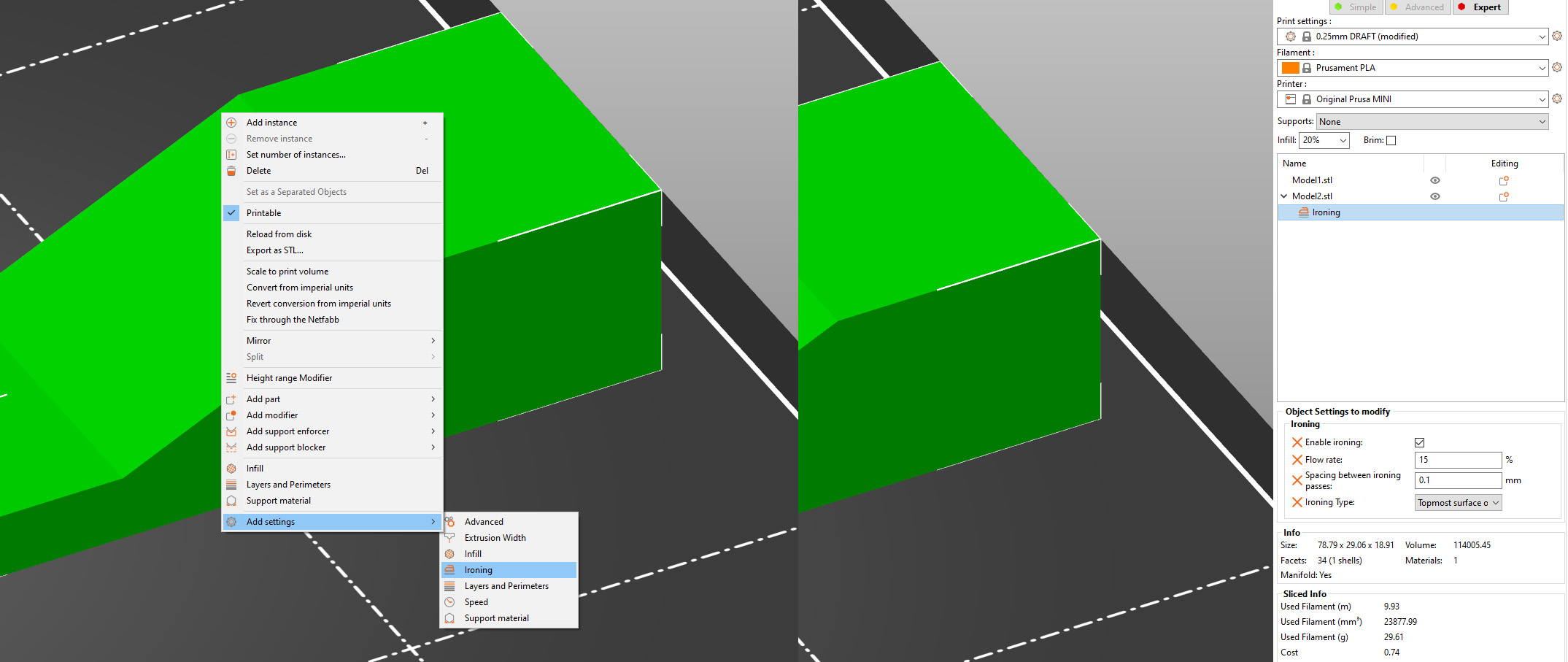
Lo siento, debes estar conectado para publicar un comentario.